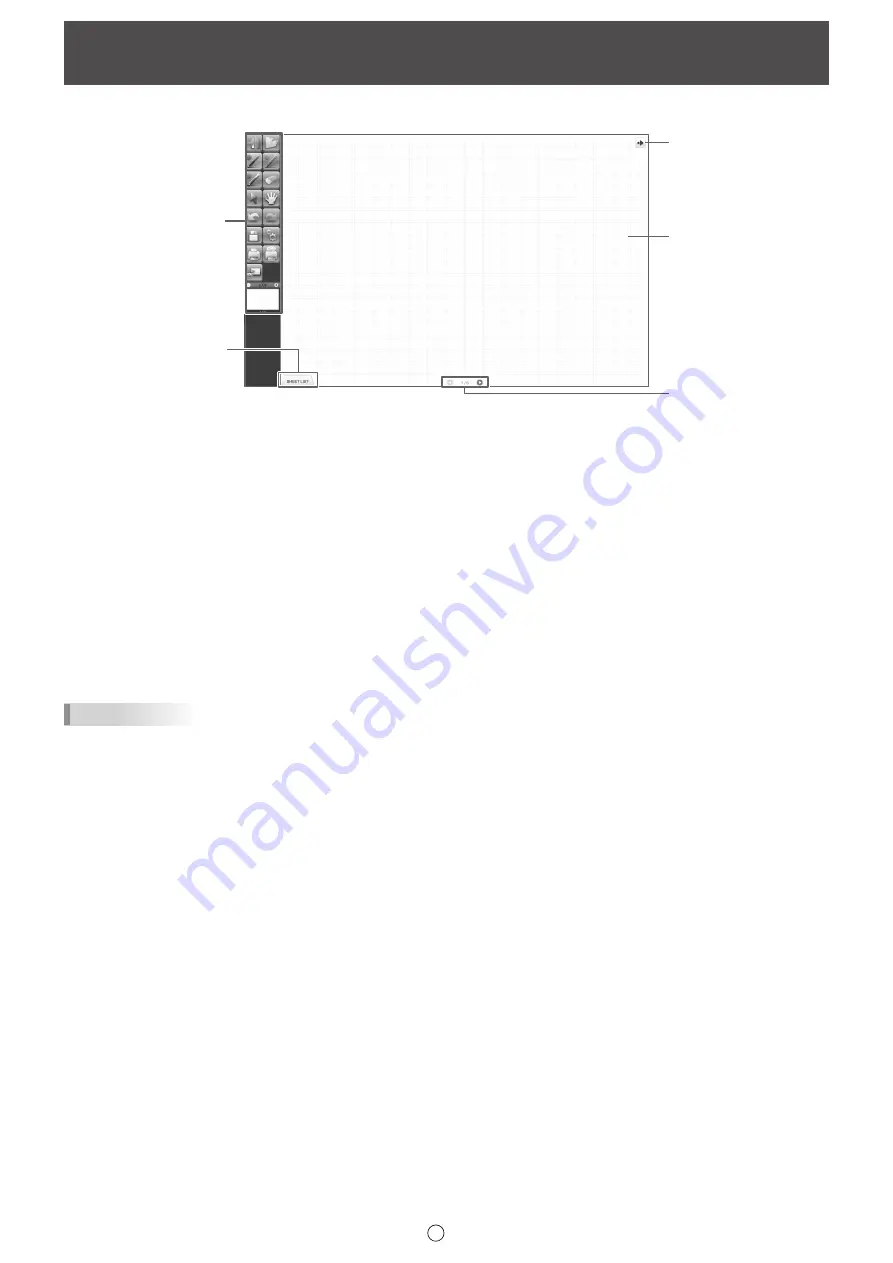
5
D
Bildschirmbeispiel: Whiteboardmodus
(2)
(1)
(4)
(5)
(3)
(1) Werkzeugleiste
Zum Umschalten von Funktionen. (Seite 6)
(2) SHEET LIST
Anzeige nur im Whiteboardmodus.
Berühren Sie dieses Register für die Anzeige einer Seitenliste als Miniaturbilder. (Seite 8)
(3) Symbol zum Verschieben der Werkzeugleiste
Erscheint auf der Gegenseite der Werkzeugleiste, beim Berühren wird die Werkzeugleiste auf diese Seite verschoben. (Das
Symbol und die Werkzeugleiste vertauschen ihre Positionen.)
(4) Board
Arbeitsfeld. Zum Schreiben von Briefen, Zeichnen von Linien und Einfügen von Bildern.
Für die Anzeige des Boards gibt es zwei Modi: Whiteboard- und Overlaymodus. Der letztere ist transparent, der Hintergrund
wird angezeigt.
TIPPS
• Die Hintergrundfarbe und das Gitter für den Whiteboardmodus lassen sich ändern. (Seite 20)
(5) Seitennavigationstasten/Seitennummer
Anzeige nur im Whiteboardmodus.
Berühren Sie die Seitennavigationstaste zum Umschalten der angezeigten Seite. (Seite 8)
Die in der Mitte angezeigte Nummer ist die Seitennummer der gegenwärtigen Seite.
Layout des Grundbildschirms
















































